Как да покажа входно съобщение в падащия списък на Excel?
Когато създавате падащ списък за валидиране на данни в Excel, можете да активирате функцията за въвеждане на съобщения и за падащия списък. За съобщението за въвеждане можете да въведете известие за падащия списък, когато клетката е избрана. В тази статия ще ви покажем как да покажете съобщение за въвеждане в падащия списък на Excel.
Показване на съобщението за въвеждане в падащия списък
Показване на съобщението за въвеждане в падащия списък
За да покажете въведено съобщение в падащия списък, моля, направете следното.
1. Влезте в работния лист, за който искате да създадете падащия списък, и след това щракнете Дата > Потвърждаване на данните. Вижте екранна снимка:
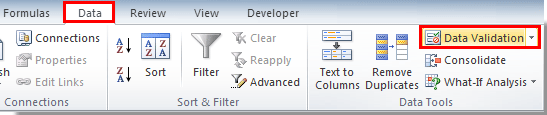
Забележка: За падащите списъци, които сте създали преди, моля, изберете ги и щракнете Дата > Потвърждаване на данните, след което преминете към стъпка 3.
2. В Потвърждаване на данните кликнете върху Настройки , изберете списък в Позволете падащ списък, изберете изходните данни за списъка в източник кутия;
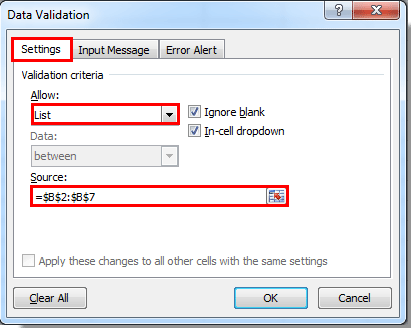
3. След това кликнете върху Input съобщение раздел, проверете Показване на съобщение за въвеждане, когато клетката е избрана въведете съобщението, което искате да се покаже в полето за въвеждане в Заглавие намлява Input съобщение и накрая щракнете върху OK бутон. Вижте екранна снимка:

Отсега нататък, когато клетката, която съдържа падащия списък, бъде избрана, полето за въвеждане ще се покаже със съобщенията, които сте посочили в стъпка 2.
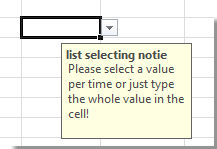
Още по темата:
- Как да попълвам автоматично други клетки при избиране на стойности в падащия списък на Excel?
- Как да попълвам автоматично при въвеждане в падащия списък на Excel?
- Как да създадете падащ списък с възможност за търсене в Excel?
- Как да създадете календар с падащ списък в Excel?
- Как да създадете падащ списък с множество селекции или стойности в Excel?
Най-добрите инструменти за продуктивност в офиса
Усъвършенствайте уменията си за Excel с Kutools за Excel и изпитайте ефективност, както никога досега. Kutools за Excel предлага над 300 разширени функции за повишаване на производителността и спестяване на време. Щракнете тук, за да получите функцията, от която се нуждаете най-много...

Раздел Office Внася интерфейс с раздели в Office и прави работата ви много по-лесна
- Разрешете редактиране и четене с раздели в Word, Excel, PowerPoint, Publisher, Access, Visio и Project.
- Отваряйте и създавайте множество документи в нови раздели на един и същ прозорец, а не в нови прозорци.
- Увеличава вашата производителност с 50% и намалява стотици кликвания на мишката за вас всеки ден!

